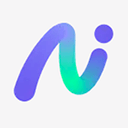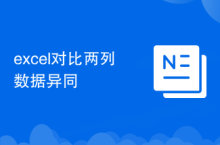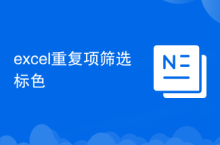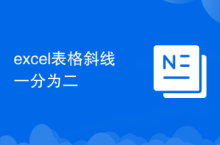正确设置数据源是确保Excel图表准确显示的关键。首先选择包含标题的完整数据区域插入图表,避免空白行或无关信息干扰;若图表已创建但数据不全,可通过“选择数据”手动调整系列和轴标签范围,或直接在公式栏修改引用地址;为提升维护效率,可使用“定义名称”创建静态命名区域(如SalesData),便于图表引用与统一更新;进一步地,利用OFFSET函数结合COUNTA构建动态名称(如DynamicRange),使数据范围随内容增减自动扩展;最便捷的方法是将数据转为Excel表格(Ctrl+T),其结构化特性可让关联图表在新增数据时自动同步,无需额外设置。
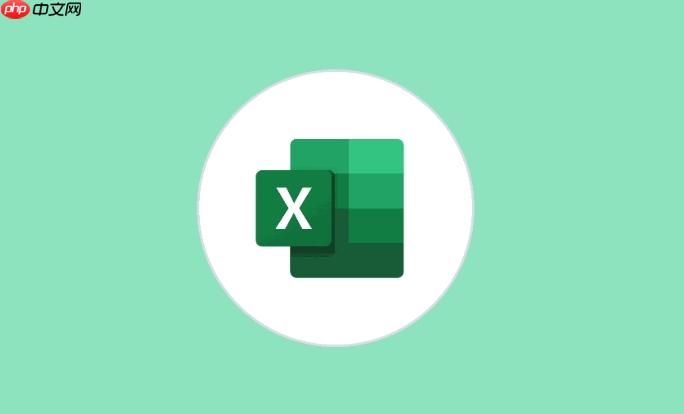
如果您在Excel中创建图表后发现数据未正确显示,或需要根据变化的数据自动更新图表内容,则可能是由于数据源设置不当或未使用动态引用。以下是解决此问题的步骤:
一、选择正确的图表数据源
正确选择数据源是确保图表准确反映数据的前提。Excel会根据选中的单元格区域自动提取行或列作为系列和分类轴标签。
1、用鼠标拖动选择包含数据的完整区域,包括标题行和列标签。
2、点击“插入”选项卡,在“图表”组中选择合适的图表类型,如柱形图、折线图等。
3、确保选中的数据区域不包含空白行或无关信息,否则可能导致图表显示异常或错误分类。
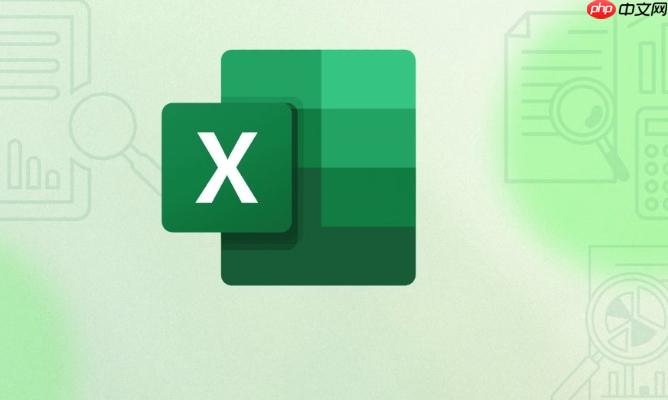
二、手动编辑图表数据源
当图表已创建但数据范围不完整时,可通过手动修改数据源来修正。
1、单击图表以激活“图表工具”,然后选择“设计”选项卡下的“选择数据”按钮。
2、在弹出的“选择数据源”窗口中,可查看当前的图例项(系列)和横轴标签。
3、点击“编辑”按钮修改系列名称或值的引用范围,也可通过“添加”新增数据系列。
4、直接在公式栏中输入新的数据范围地址,例如:=Sheet1!$A$1:$D$10,确认后图表将立即刷新。

三、使用命名区域定义静态数据源
通过定义名称,可以为数据区域设置易于记忆且便于管理的标识符,提升图表维护效率。
1、选中需要作为数据源的单元格区域。
2、在“公式”选项卡中点击“定义名称”,输入一个唯一的名称,如“SalesData”。
3、在创建图表时,可在数据源引用中直接使用该名称,例如:=SalesData。
4、若原始数据位置变动,只需更新名称指向的区域,所有关联图表将自动同步。
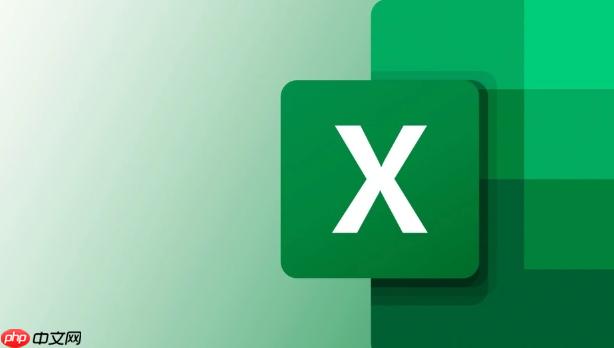
四、设置动态数据源使用OFFSET函数
利用OFFSET函数结合COUNTA等统计函数,可构建随数据增减自动调整范围的动态数据源。
1、打开“名称管理器”(位于“公式”选项卡),新建一个名称,如“DynamicRange”。
2、在“引用位置”框中输入公式:=OFFSET(Sheet1!$A$1,0,0,COUNTA(Sheet1!$A:$A),COUNTA(Sheet1!$1:$1)),该公式表示从A1开始,高度和宽度由非空行列数决定。
3、创建图表时,将数据源设置为该动态名称,即可实现数据自动扩展。
4、每次新增数据行或列时,只要保持连续性,图表将自动包含新数据。
五、使用表格功能实现自动扩展
将数据区域转换为Excel表格,能天然支持图表数据源的自动增长。
1、选中数据区域,按Ctrl+T将其转换为表格,并确认包含标题。
2、基于该表格插入图表,Excel会自动识别其为结构化数据源。
3、当在表格末尾新增一行数据时,图表会立即包含该行内容,无需手动调整范围。
4、即使公式引用未变,表格的结构特性也能保证图表数据同步更新。
以上就是excel如何插入图表数据_Excel图表数据源选择与动态更新设置技巧的详细内容,更多请关注php中文网其它相关文章!

全网最新最细最实用WPS零基础入门到精通全套教程!带你真正掌握WPS办公! 内含Excel基础操作、函数设计、数据透视表等

-
 Composer安装与使用101664次学习
Composer安装与使用101664次学习 收藏
收藏
-
 SSDB数据库使用手册88418次学习
SSDB数据库使用手册88418次学习 收藏
收藏
-
 Git工具使用小知识172109次学习
Git工具使用小知识172109次学习 收藏
收藏